Comment désactiver les notifications « Contact Joined Telegram » sur iPhone et Android
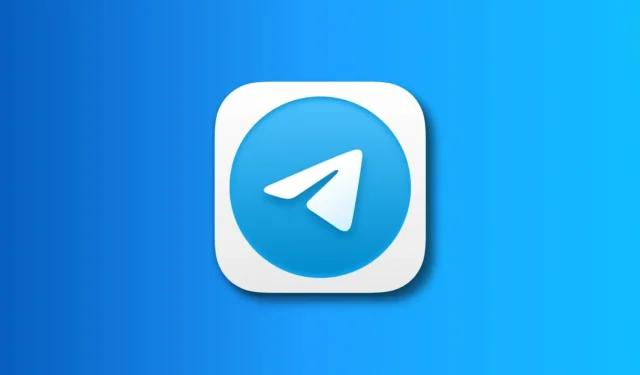
Chaque fois qu’un contact de votre liste crée un compte Telegram, l’application Telegram sur votre téléphone vous enverra une alerte vous informant que « Le contact a rejoint Telegram ». Le but de cet avis est de vous encourager à discuter avec eux sur Telegram et non sur d’autres applications de messagerie.
Cependant, cette notification peut être ennuyeuse et n’avoir aucun but pratique. Dans ce guide, nous vous expliquerons étape par étape comment désactiver cette notification sur votre iPhone, iPad, Mac et téléphone Android.
Désactiver la notification Telegram « Contact rejoint ».
Les étapes sont presque identiques quelle que soit la plate-forme.
Sur iPhone, iPad ou Mac
- Ouvrez l’application Telegram et cliquez sur « Paramètres ».
- Appuyez sur Notifications et sons.
- Faites défiler vers le bas et désactivez la bascule Nouveaux contacts.
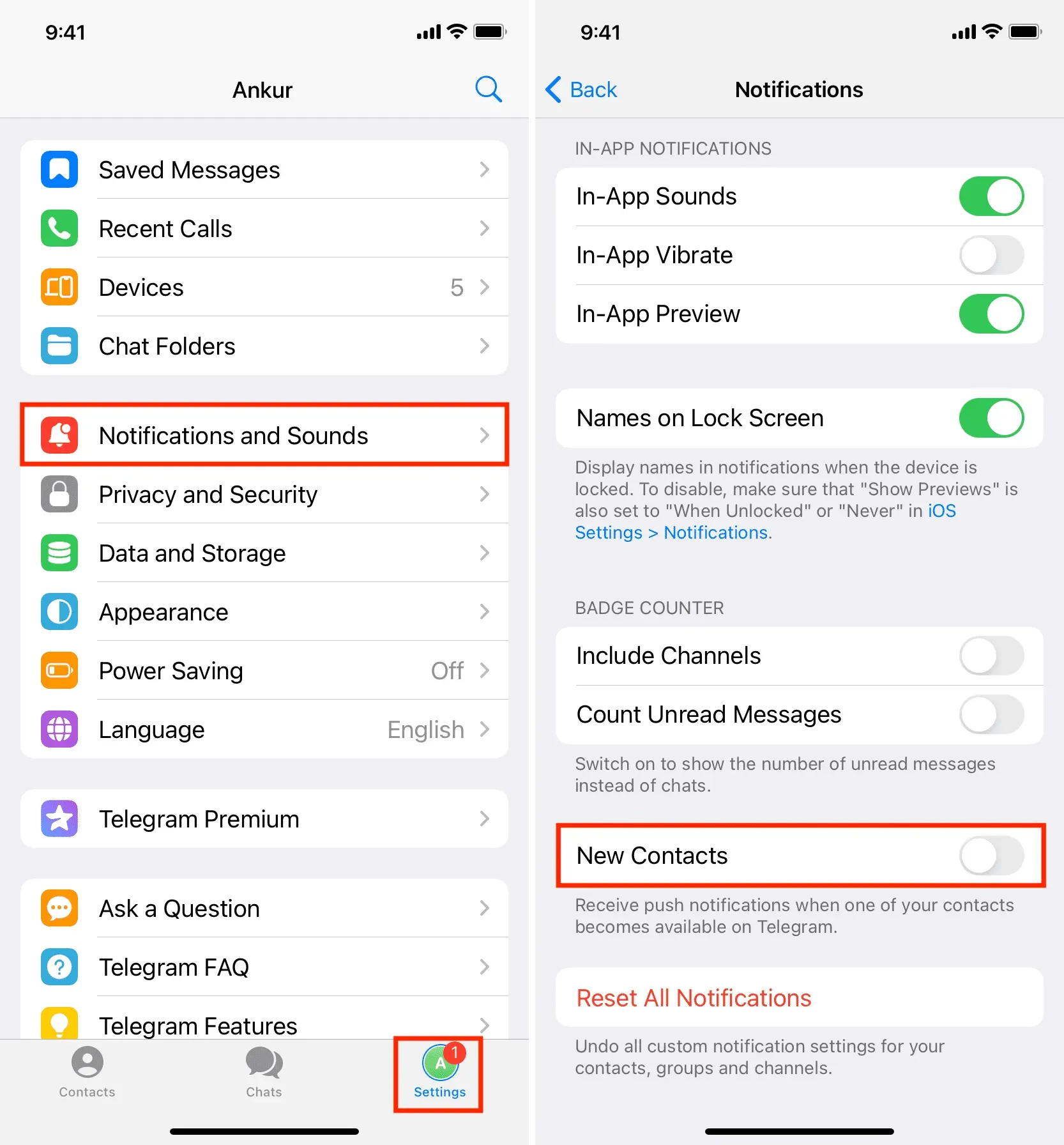
Sur un téléphone Android
- Ouvrez l’application Telegram et appuyez sur l’icône de menu dans le coin supérieur gauche.
- Cliquez sur « Paramètres ».
- Appuyez sur Notifications et sons.
- Désactivez le contact qui a rejoint Telegram.
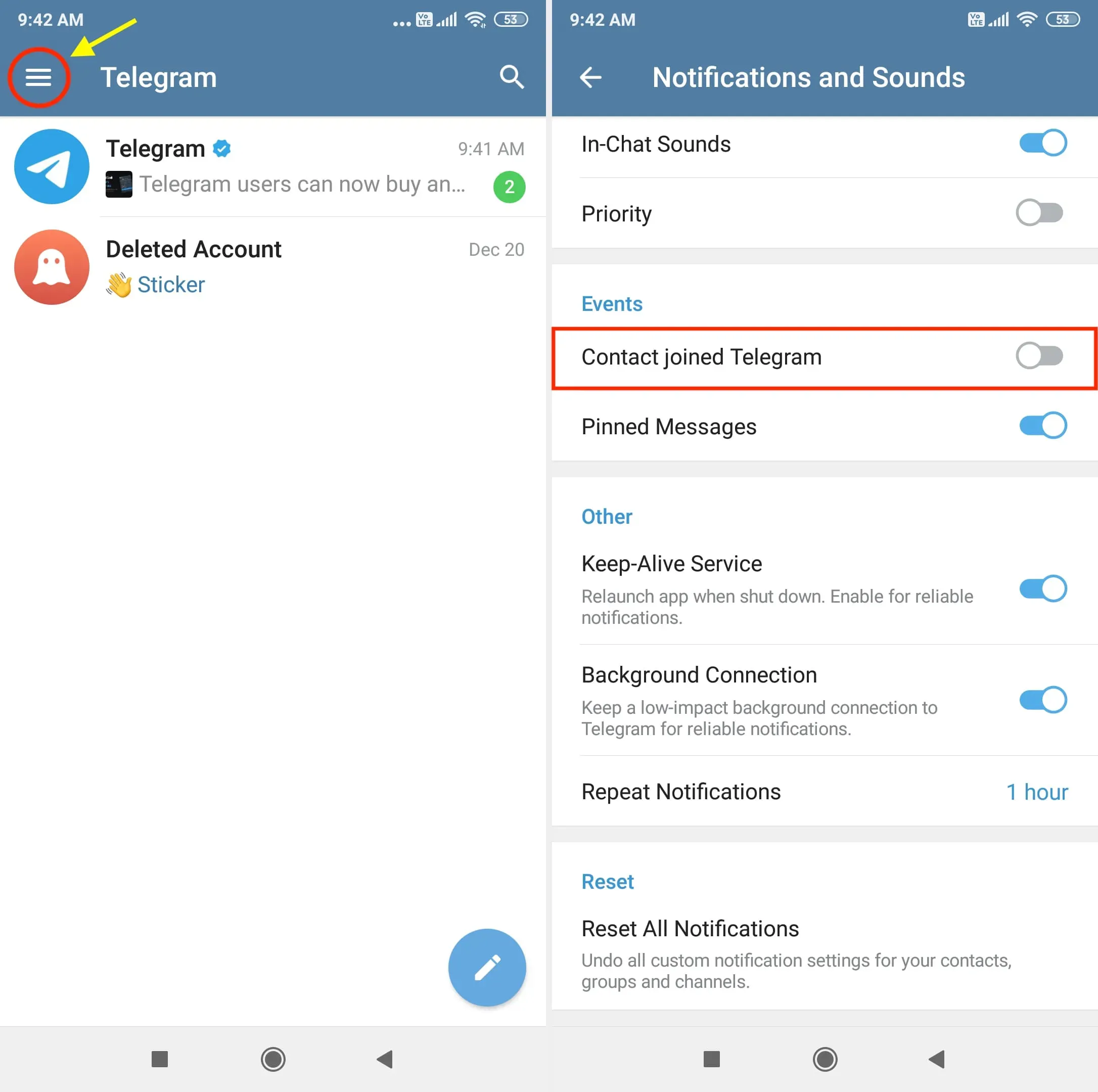
Désormais, vous ne recevrez plus de notification push lorsqu’une personne de votre carnet d’adresses s’enregistrera sur Telegram.
Autre moyen : ne pas donner à Telegram l’accès à vos contacts
Il n’est pas nécessaire d’autoriser l’application Telegram à accéder à vos contacts téléphoniques si vous n’envoyez pas de messages à vos amis, à votre famille ou à des individus ici et que vous utilisez uniquement l’application pour des chaînes, des groupes ou des bots. Par conséquent, étant donné que l’application ne peut pas lire vos numéros de téléphone de contact, elle ne vous avertira pas lorsqu’une personne de votre répertoire téléphonique rejoint Telegram.
Vous pouvez empêcher l’application d’accéder à vos contacts lors de la configuration de Telegram. Ou, si vous l’avez déjà configuré et lui avez accordé l’accès, vous pouvez le révoquer en procédant comme suit :
- Ouvrez l’application Paramètres iPhone.
- Faites défiler vers le bas et cliquez sur « Confidentialité et sécurité ».
- Appuyez sur « Contacts » pour voir toutes les applications iOS qui ont demandé l’accès aux contacts de votre téléphone.
- Éteignez l’interrupteur à côté de Telegram.
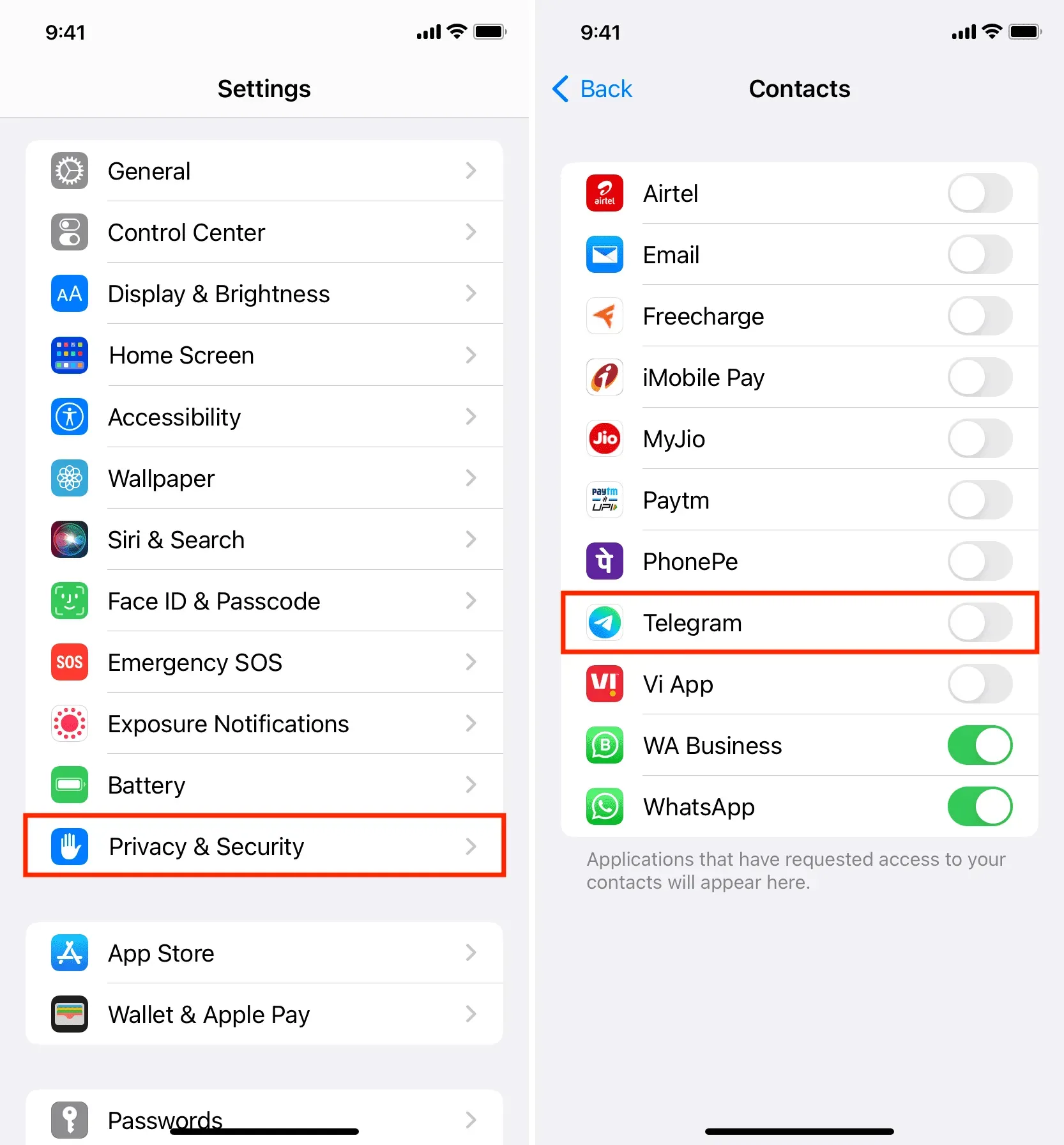
Telegram n’a plus accès à vos contacts sur iPhone. Ensuite, il ne vous reste plus qu’à supprimer vos contacts des serveurs Telegram :
- Ouvrez Telegram et cliquez sur « Paramètres ».
- Cliquez sur Confidentialité et paramètres.
- Faites défiler vers le bas et cliquez sur Paramètres de données.
- Appuyez sur Supprimer les contacts synchronisés > Supprimer.
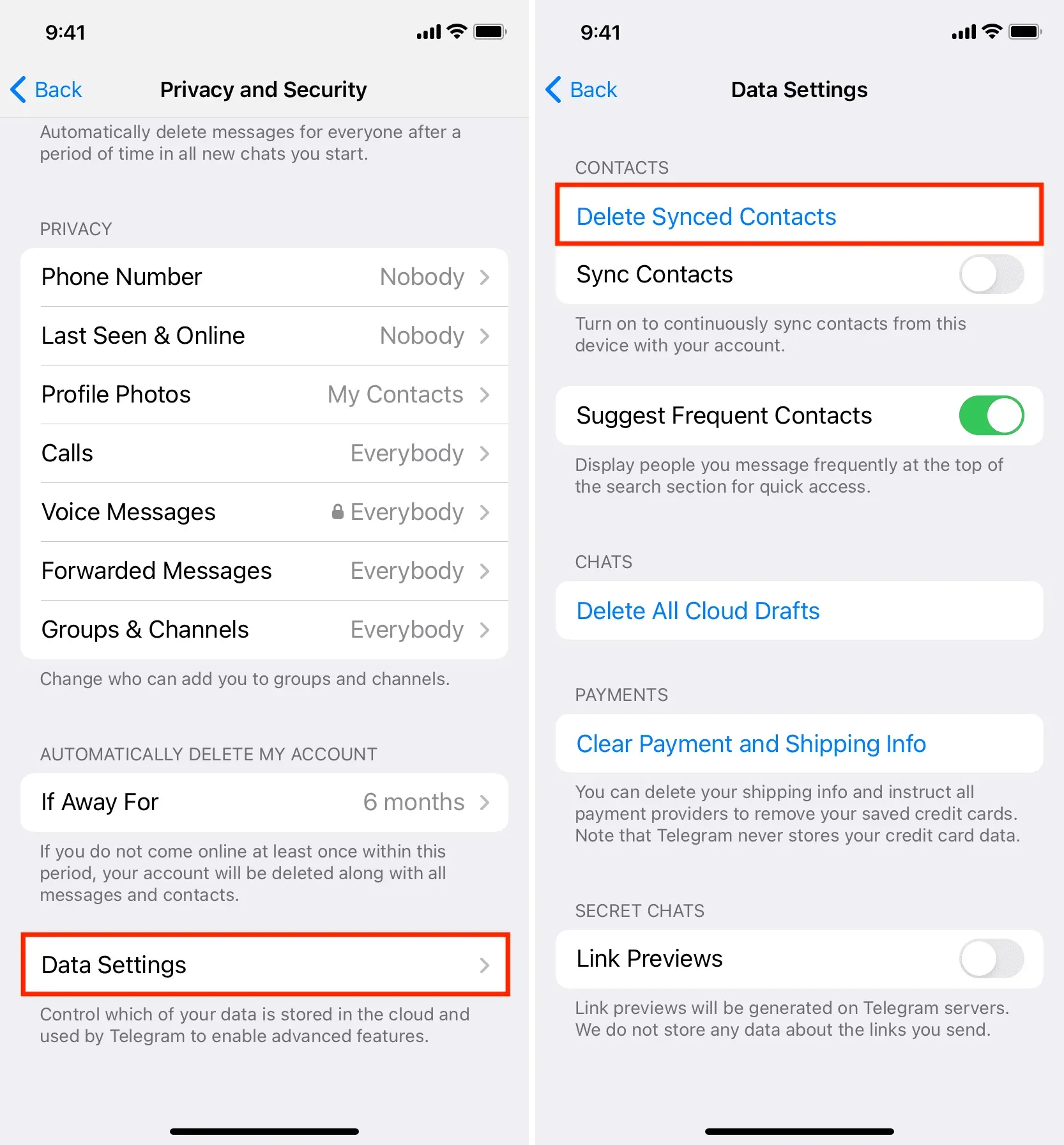
Vous avez supprimé avec succès vos contacts du serveur Telegram et vous ne recevrez plus de notifications lorsqu’une personne de vos contacts rejoindra ce service de messagerie.



Laisser un commentaire